【Excel表格】【店铺数据】全年业绩数据总表
- 格式:xlsx
- 大小:156.38 KB
- 文档页数:3

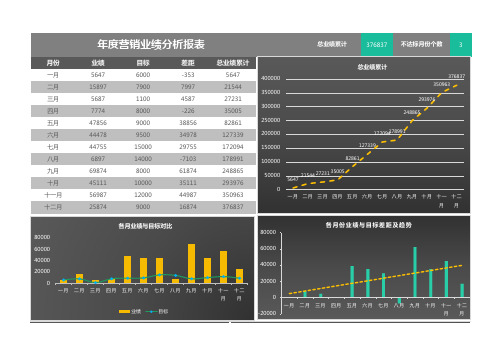

渠道2015年上半年2015年下半年1月2月3月4月5月6月2016上半年合计渠道商1¥100,000.00¥80,000.00¥1,500.00¥6,000.00¥7,200.00¥27,600.00¥40,850.00¥2,800.00¥85,950.00渠道商2¥100,000.00¥110,000.00¥40,000.00¥2,000.00¥6,000.00¥43,200.00¥26,400.00¥53,350.00¥170,950.00渠道商3¥120,000.00¥150,000.00¥6,000.00¥21,600.00¥8,800.00¥9,000.00¥13,050.00¥110,600.00¥169,050.00渠道商4¥90,000.00¥120,000.00¥100,000.00¥0.00¥2,800.00¥29,600.00¥50,400.00¥47,000.00¥229,800.00渠道商5¥20,000.00¥30,000.00¥0.00¥0.00¥4,000.00¥5,400.00¥0.00¥10,150.00¥19,550.00渠道商6¥70,000.00¥76,000.00¥27,000.00¥0.00¥5,400.00¥11,000.00¥0.00¥29,800.00¥73,200.00渠道商7¥90,000.00¥90,000.00¥5,400.00¥8,800.00¥12,000.00¥17,600.00¥0.00¥41,600.00¥85,400.00渠道商8¥70,000.00¥60,000.00¥0.00¥7,200.00¥5,400.00¥4,800.00¥0.00¥0.00¥17,400.00合计¥660,000.00¥716,000.00#########¥45,600.00###################################¥851,300.00营销实战工具——销售业务管理2017上半年各渠道商总体销售数据对比分析(全自动,第1名醒目提示)注:本表格用于统计和分析上半年各渠道每月度及总体销售数据情况,包括各渠道销售额占比、同比增长、环比增长、月均增长率、销售额年度各月数据来源于基础数据表,只需要输入2015年度相关数据及所有渠道或者代理商名称(要求与基础数据表一致、且渠道数量完整)即可,其他数据勿随意录入数据。

可以展示一整年业绩的Excel动态图表,年底写报告专用✎如果我们想要展示业务一整年的盈利情况,用什么方式呈现才比较酷炫呢?今天我们就来教大家一种简单的交互图表设计方法。
下面我们先来看一下完成之后的效果。
大家可以看到,这个图表的特点就是,随着我们鼠标移动对应的标签,图表就会自动进行切换。
整个过程都是非常自然,流畅的。
这样的图表,我们把它称之为交互图表,所谓交互图表,就是图表会随着你的鼠标的动作,跟你产生互动的关系。
网页上的这种动态图表,都是由很多代码构建而成的,普通人一般做不来。
而在这里的图表一般都是用VBA宏代码编辑而成的。
下面我们就来正式给大家介绍一下这种图表是怎样制作的。
01构建数据源数据源的设置,由两个维度构建而成,一个是时间维度,比如说1月到12月,另外一个是销量维度,比如说某某产品卖了多少。
我们可以参考下面的表格来进行设置。
02设计图表标签在旁边的单元格,录入函数公式:=IFERROR (HYPERLINK(record_id(D8),D8),D8)往右边拖拉公式,就得到了所有的标签。
03构建代码鼠标右键标签,查看代码,鼠标右键,插入模块,得到模块一。
之后把下面这三行代码复制进去。
Public Function record_id(i AsString) [city] = iEnd Function其中【】里面的英文是可以自定义修改的,其他地方不做改动,点击运行。
记住括号里面的英文,退出宏编辑界面。
在其中一个单元格,比如A4,在界面的左上角录入单元格的名称为原本【】内的英文。
比如原本括号内的英文是City,那么就在这个框内录入City,然后按回车键确认。
设置完之后,通过鼠标滑过右边的文字标签,就能看到A4单元格的值随着鼠标的移动产生了变化。
这样我们就完成了交互的设计。
04构建参数利用这个可变动的参数,我们用INDEX函数提取它下方的数值。
我们在下面的一个单元格录入函数公式=INDEX(D5:H5,MATCH(city,$D$4:$H$4,0))这样就得到了一个可变动的数据。

